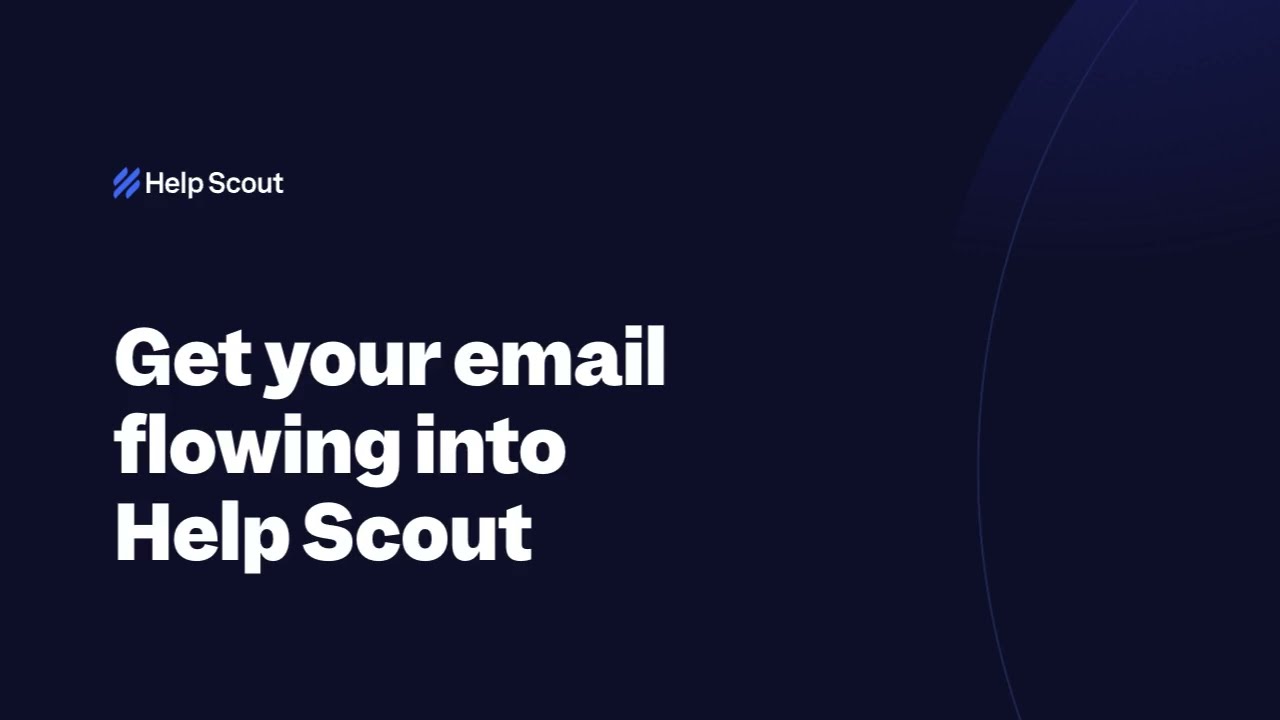Table des matières :
1. Introduction
2. Configuration de la boîte de réception Help Scout
2.1 Connexion de l'adresse e-mail
2.2 Confirmation de propriété
2.3 Transfert d'e-mails depuis Gmail
3. Gestion de la communication avec Help Scout
3.1 Répondre aux e-mails des clients
3.2 Collaboration au sein de Help Scout
3.3 Gestion du volume d'e-mails
4. Conclusion
**Configuration de la boîte de réception Help Scout**
Help Scout est un outil puissant qui permet aux équipes de gérer efficacement la communication avec les clients. Dans cette section, nous vous guiderons à travers le processus de configuration de votre boîte de réception Help Scout. En suivant ces étapes, vous pourrez intégrer facilement votre adresse e-mail existante et commencer à recevoir des e-mails dans Help Scout.
**Connexion de l'adresse e-mail**
Pour commencer, vous devez connecter l'adresse e-mail que vous utilisez pour communiquer avec vos clients. Il peut s'agir d'une adresse comme help@support ou contact@votredomaine.com. Peu importe votre fournisseur de messagerie, le processus de configuration reste le même. Si vous utilisez Gmail, suivez les étapes ci-dessous à titre d'exemple :
1. Visitez la documentation Help Scout à l'adresse docs.helpscout.com pour trouver des guides détaillés sur la configuration de votre e-mail.
2. Dans le guide de configuration Help Scout, cliquez sur le bouton "Connecter l'e-mail" ou accédez aux paramètres de la boîte de réception et accédez à la section "Modifier la boîte de réception".
3. Entrez l'adresse e-mail que vous utilisez pour communiquer avec vos clients.
4. Gmail vous enverra un code à six chiffres pour confirmer la propriété du compte e-mail. Entrez ce code dans le champ prévu à cet effet.
**Confirmation de propriété**
Une fois que vous avez saisi le code, Help Scout vous fournira une adresse pour connecter votre compte Gmail. Suivez ces étapes pour terminer le processus :
1. Copiez l'adresse fournie par Help Scout.
2. Accédez à votre compte Gmail et allez dans les paramètres.
3. Accédez à la section "Transfert et POP/IMAP".
4. Cliquez sur "Ajouter une adresse de transfert" et collez l'adresse copiée depuis Help Scout.
5. Cette étape garantit que tous les e-mails de Gmail sont transférés vers Help Scout.
**Transfert d'e-mails depuis Gmail**
Pour finaliser la connexion entre Gmail et Help Scout, suivez ces étapes :
1. Help Scout enverra un e-mail de confirmation à votre compte. Ouvrez l'e-mail et cliquez sur le lien fourni pour confirmer la connexion.
2. Retournez à vos paramètres Gmail et assurez-vous que l'option de transfert est activée.
3. Sélectionnez "Transférer une copie" au lieu de "Désactiver le transfert" pour vous assurer que les e-mails sont transférés vers Help Scout.
4. Enregistrez les modifications.
Félicitations ! Vous avez configuré avec succès votre boîte de réception Help Scout et l'avez connectée à votre compte Gmail. Maintenant, explorons comment vous pouvez gérer efficacement la communication avec Help Scout.
**Gestion de la communication avec Help Scout**
Help Scout fournit une boîte de réception partagée où votre équipe peut collaborer pour gérer efficacement la communication avec les clients. Plongeons dans les différents aspects de la gestion de la communication au sein de Help Scout.
**Répondre aux e-mails des clients**
Une fois que vos e-mails commencent à arriver dans Help Scout, tout membre de l'équipe ayant accès à votre compte peut répondre aux e-mails des clients directement depuis l'application. Cela élimine la confusion quant à qui a répondu à quel e-mail et garantit une expérience client transparente.
**Collaboration au sein de Help Scout**
Help Scout permet à votre équipe de travailler ensemble de manière transparente au sein de la boîte de réception partagée. Vous pouvez attribuer des conversations, laisser des notes internes et collaborer pour résoudre les requêtes des clients. Cette approche collaborative garantit que tout le monde est sur la même page et offre une expérience de support client unifiée.
**Gestion du volume d'e-mails**
Avec Help Scout, vous n'avez plus à vous soucier du volume d'e-mails que vous recevez. La plateforme organise et catégorise efficacement les e-mails entrants, ce qui facilite la gestion et la priorisation des demandes des clients pour votre équipe. Dites adieu aux volumes d'e-mails écrasants et bonjour à un support client rationalisé.
**Conclusion**
En conclusion, Help Scout offre une solution complète pour la gestion de la communication avec les clients. En suivant les étapes décrites dans cet article, vous pouvez configurer votre boîte de réception Help Scout, la connecter à votre fournisseur de messagerie et rationaliser votre processus de support client. Avec Help Scout, vous pouvez améliorer la collaboration, améliorer les temps de réponse et offrir un service client exceptionnel.
Points forts :
- Help Scout fournit une boîte de réception partagée pour une gestion efficace de la communication avec les clients.
- Connectez votre adresse e-mail existante à Help Scout pour recevoir des e-mails de manière transparente.
- Collaborez au sein de Help Scout pour garantir une expérience de support client unifiée.
- Help Scout organise et priorise les e-mails entrants, réduisant l'écrasement.
- Rationalisez votre processus de support client avec les fonctionnalités puissantes de Help Scout.
FAQ :
Q : Puis-je connecter n'importe quelle adresse e-mail à Help Scout ?
R : Oui, vous pouvez connecter n'importe quelle adresse e-mail que vous utilisez pour communiquer avec vos clients.
Q : Plusieurs membres de l'équipe peuvent-ils répondre aux e-mails des clients au sein de Help Scout ?
R : Absolument ! Help Scout permet à plusieurs membres de l'équipe de collaborer et de répondre aux e-mails des clients directement depuis l'application.
Q : Help Scout aide-t-il à gérer les volumes élevés d'e-mails ?
R : Oui, Help Scout gère efficacement les volumes élevés d'e-mails en organisant et en catégorisant les e-mails entrants, ce qui facilite la gestion et la priorisation des demandes des clients pour votre équipe.
Q : Puis-je intégrer Help Scout à mon fournisseur de messagerie existant ?
R : Oui, Help Scout peut être intégré à divers fournisseurs de messagerie, y compris Gmail et Outlook.
Q : Comment Help Scout améliore-t-il le support client ?
R : Help Scout améliore le support client en fournissant une boîte de réception partagée, des fonctionnalités de collaboration et une gestion efficace des e-mails, ce qui se traduit par des temps de réponse plus rapides et une satisfaction client accrue.
Ressources :
- Documentation Help Scout : docs.helpscout.com
- Produit Chatbot AI : voc.ai/product/ai-chatbot